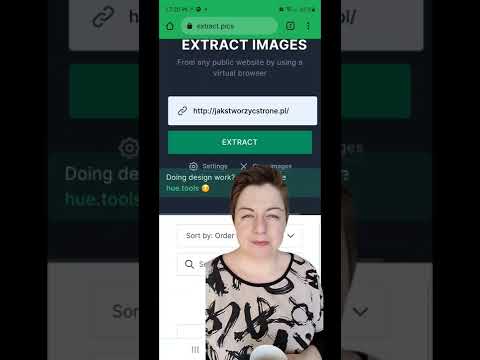Android Oreo to ósma wersja systemu operacyjnego Android, która została wydana 21 sierpnia 2017 r. W tym nowym systemie operacyjnym możesz łatwo przechwycić dowolny ekran za pomocą wbudowanego narzędzia do zrzutów ekranu.
Kroki

Krok 1. Odblokuj telefon
Przejdź do ekranu lub aplikacji, którą chcesz przechwycić. Jeśli chcesz zrobić zrzut ekranu strony internetowej, użyj przeglądarki internetowej, aby odwiedzić tę stronę.

Krok 2. Otwórz panel powiadomień
Przesuń palcem w dół od góry ekranu i przeciągnij pasek stanu w dół, aby rozwinąć opcję.
Możesz też przesunąć w dół panel dwoma palcami

Krok 3. Stuknij w zrzut ekranu lub Ikona przechwytywania ekranu.
Jeśli go tam nie widzisz, przesuń palcem w lewo, aby zobaczyć więcej opcji. Usłyszysz dźwięki migawki aparatu, które wskazują, że zrzut ekranu został wykonany pomyślnie.

Krok 4. Przesuń palcem w dół od góry ekranu, aby wyświetlić zrzut ekranu
Możesz także wyświetlić swoje zrzuty ekranu w Zdjęcia aplikacja. Gotowe!